Som du vet, ingen av de eksisterendeWindows-systemer er ikke hundre prosent produktive, og tilbyr brukeren et stort antall unødvendige tjenester, prosesser og komponenter som kjører i bakgrunnen. Hvordan deaktivere unødvendige Windows 7-tjenester, la oss prøve å finne ut av det. Vi tar utelukkende den syvende versjonen av operativsystemet som et eksempel, siden lignende operasjoner kan utføres i den åttende og tiende modifikasjonen.
Slik deaktiverer du unødvendige Windows 7-tjenester: generelle regler
Først av alt må du forstå det tydelignoen tjenester bør deaktiveres ikke ved å avslutte noen prosesser i "Oppgavebehandling", som bare bidrar til en engangsstopp for den valgte komponenten, men utelukkende gjennom spesielle systemredaktører.
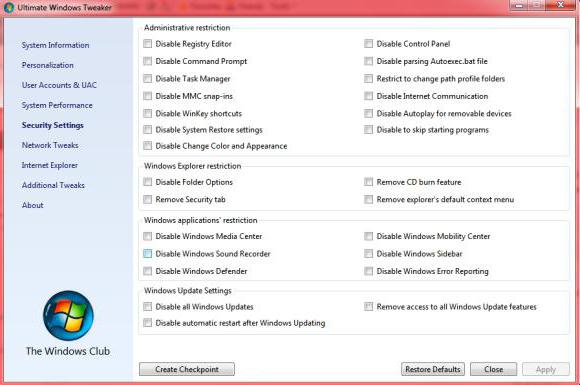
I dette tilfellet er det flere grunnleggende metoder.deaktivering av tjenester. De kan grovt sagt deles i eksplisitte og implisitte. For eksempel er prosessene som vises i oppstartsmenyen eller i det kjørbare bakgrunnstjenestetreet synlig for brukeren. Dette er eksplisitte prosesser. Komponenter som Hyper-V-modulen, som også krever aktivering i BIOS, er ikke nødvendig i det hele tatt av brukeren, men han vet ikke om det. De er ikke i prosesstreet, og deaktivering av Windows 7-tjenester og bruk av dem kan bare gjøres ved hjelp av spesielle innstillinger. Men mer om det senere. For nå, la oss dvele ved det alle vet.
Oppdater installasjonssenteret
"Update Center" er nesten det mestestor hodepine for Windows-brukere. Tjenesten fungerer som den vil (det er ikke mulig for brukeren å bestemme tidspunktet for avslutning eller nedlasting av neste oppdatering). Derfor kan den deaktiveres, spesielt siden alle større oppdateringer kun gjelder Windows-sikkerhetstjenesten. Og hvis en bruker har muligheten til å motta oppdateringer for andre Microsoft-produkter, for eksempel "Office", så kan du generelt merke nesten daglige oppdateringer.

Men dette innebærer lasting og brukinternettrafikk. Hvis systemet fungerer normalt uten det, kan "Update Center" deaktiveres. Dette gjøres ganske enkelt i innstillingene som finnes i standard "Kontrollpanel".
Administrasjon
I prinsippet kan tilgang til tjenestestyring værekomme deg gjennom datamaskinadministrasjon, kalt av tilsvarende linje i eiendomsmenyen når du høyreklikker på ikonet, der unødvendige prosesser er deaktivert gjennom verktøyet innebygd i Windows-systemet.
Her velger du serviceseksjonen og endrer de nødvendige oppstartsparametrene. Men ikke ha det travelt å glede seg. La oss først se på de teoretiske problemstillingene knyttet til hva du skal deaktivere og hva ikke.
Serviceseksjonen
Du kan raskt få tilgang til tjenestestyringsseksjonen ved å angi kommandoen services.msc i Run Control Console (Win + R). De fleste tjenester er deaktivert her.

Men her må du være ekstremt forsiktig.Faktum er at avslutning (frakobling) av noen prosesser kan påvirke hele systemet som helhet negativt. Men i det enkleste tilfellet kan du bare endre den automatiske starttypen til manuell.
Hvilke tjenester i Windows 7 er bedre å deaktivere?
Nå spesifikt om de prosessene som kan og bør deaktiveres. En liste over dem presenteres nedenfor:
- ekstern tilgang til registeret og anrop til eksterne prosedyrer;
- analyse av offline filer;
- IPSec nøkkelutveksling;
- utskrift system;
- feillogging klient;
- sporing av skiftende lenker;
- Foreldrekontrolltjenesten, som kom til "sju" fra "Vista";
- Hyper-V virtuell maskin;
- ubrukte enheter og deres drivere;
- kontrollpaneler for videobrikker.
Bruker autolading
Alle startapplikasjoner er av typenprogrammer som er lastet sammen med systemet når det startes (sannsynligvis er det ikke nødvendig å forklare dette). Imidlertid bruker ikke alle brukere systemkonfigurasjonsinnstillinger for å deaktivere unødvendige tjenester.
Deaktivering av Windows 7-tjenester i begynnelsen av nedlastingen kan gjøres herfra. For å gjøre dette, bruk msconfig-tilgangskommandoen, som er angitt i standard Run-menyen.

Deretter ser vi på oppstartsmenyen, hvor oggir tjenester som kan deaktiveres. I utgangspunktet er det ingenting galt med å fjerne merket for alle prosessene. Du kan til og med deaktivere skjermkort som starter sammen med kontrollkonsollsystemet. Avhengig av endringen av selve operativsystemet, kan du bare la kontrollen være om å bytte språkpanel ctfmon, hvis en slik prosess er i listen (som regel er det ikke når du installerer en "ren" versjon av Windows 7 i stedet for XP eller Vista).
Deaktivering av systemkomponenter
Men ikke alle prosesser er tilgjengelige for deaktivering nøyaktigi Oppgavebehandling-menyen eller deaktiver unødvendige oppstartselementer. Noen komponenter finner du bare i de avanserte innstillingene til selve systemet.

La oss først ta hensyn til "jern" -komponentene.Smartkort brukes av mange brukere som har muligheten til å koble dem til moderne terminaler og definere dem ved hjelp av datamaskin- eller mobilprogrammer.
Noen ganger til og med kortterminaler uten installasjonmedfølgende sjåfører kan kaste feil. Videre er ikke alle smartkort kompatible med visse typer enheter eller operativsystemer. Det samme banksystemet som kjører under Windows har absolutt ingen forskjell hvilket kort som brukes. Det viktigste er å lese informasjonen på magnetlinjen. En slik funksjon er ikke gitt i Windows 7, så vel som fingeravtrykkgjenkjenning, så det kan ikke være snakk om å koble fra.
Men et annet viktig aspekt av spørsmålet om hvordan du deaktiverer unødvendige Windows 7-tjenester, er eliminering av belastningsproblemer på systemet ved å deaktivere tilleggskomponenter.

Hvis du går til "Kontrollpanel" -delen og velger menyen med programmer og komponenter, er det lett å legge merke til at noen tjenester er i en aktiv tilstand (det er hakemerker på navnene).
Først og fremst bør du være oppmerksom på detdet faktum at "Print Manager" -tjenesten er aktiv på ethvert system, til og med installert fra bunnen av og uten tilstedeværelse av en tilkoblet skriver. Det er ikke noe overraskende i dette, for i utgangspunktet antas det at brukeren vil skrive ut noen dokumenter. Dette er ikke sant. Og Print Spooler-komponenten kan slås av uten tvil.
Her kan du også finne en haug med unødvendige ting,hvilke Windows-systemer som slås på uten brukervarsel. I det minste de fleste av de ovennevnte komponentene kan deaktiveres uten alvorlig innvirkning på systemet.
Flere BIOS-innstillinger
I tillegg til alt det ovennevnte, er det verdt å merke seg at ikke alle komponenter tilknyttet operativsystemet kan deaktiveres av programvaren og innstillingene.

For eksempel deaktivere unødvendige Windows-tjenester7 som et kamera eller den samme Hyper-V-modulen kan være nøyaktig ved å sette de riktige parametrene til det primære I / O-systemet. Du får tilgang til parametrene ved å trykke på den aktuelle knappen eller ved å trykke på tastekombinasjonen ved starten av datamaskinen eller den bærbare datamaskinen, som selve systemet tilbyr. Vanligvis er det Del, F12, F2, etc.
Her må du deaktivere støtte for Hyper Threading Technology, som for Intel-prosessorer er ansvarlig for å lage og bruke en virtuell maskin.
Hva anbefales ikke å slå av?
Men det du absolutt ikke burde gjøre er å delta i å deaktivere tjenestene til DHCP-servere og DNS-klienter, da dette kan føre til kommunikasjonsfeil.

Det anbefales heller ikke å deaktivere tjenestenSuperfetch, som er ansvarlig for riktig drift av applikasjoner etter at du har gjenopptatt fra dvale (dvalemodus). Selv om ... Hvis hvilemodus ikke brukes, er det ingenting galt med å slå den av i innstillingene til strømforsyningsplanene.
Resultatet
Dette er ikke en komplett liste over alt detkan og bør være deaktivert i Windows. Dette er det samme geolokaliseringssystemet i nettlesere, bruken av bakgrunnsvolumkopieringstjenester osv. Hvis du graver dypere, kan de fleste av prosessene som ikke har noe med driften av operativsystemet å gjøre, isoleres uten skade.
I det minste optimalisering av hvilken som helst versjonWindows-operativsystemer kan i det enkleste tilfellet å bruke innstillingene være å deaktivere autorun-elementer, ubrukte Windows-komponenter og nettverkstjenester som er aktivert som standard, men som ikke er relatert til å sikre at operativsystemet fungerer.
Bare hovedkomponentene er dekket hersystemer som er underlagt obligatorisk eller valgfri nedleggelse. Faktisk, ved nærmere inspeksjon, kan du deaktivere alt unntatt systemkjernen. Og her er det ikke det beste alternativet å bruke optimaliseringsprogrammer, siden de faktisk langt fra alltid er i stand til å forstyrre strukturen til bakgrunnstjenestene til operativsystemet (det lar deg ganske enkelt ikke gjøre dette). Hva brukeren ser, si en økning i hastigheten på tilgang til en harddisk eller Internett-akselerasjon, er bare et triks designet for å vise brukeren den imaginære kvaliteten på verktøyet som brukes, så det er bedre å bare deaktivere unødvendige Windows 7-tjenester uten ty til hjelp av tredjepartsapplikasjoner som de forresten ikke vet hvordan de skal gjøre noe av det slag, selv om det motsatte er sagt. Likevel, ved å bruke alle metodene vist ovenfor, kan du oppnå en betydelig forbedring i ytelsen til ethvert Windows-system. Og selvfølgelig er det ikke nødvendig å deaktivere absolutt alle komponenter og tjenester.












